NA501E用各種ドライバーのアンインストール方法を説明します。
ドライバーの動作に問題がある場合に特定のドライバーを再インストールする場合や、ドライバーのアップデートを行う場合は、あらかじめドライバーのアンインストールを行います。
アンインストールを実施したら、下記を参照してドライバーのインストールを行ってください。
<アンインストール後にドライバーを再インストールする場合>
<アンインストール後にドライバーをアップデートする場合>
ドライバーのインストール手順は、アップデートプログラムのダウンロードデータに収録されている「README.TXT」を参照ください。

アンインストールが不要なドライバー
次のドライバーはアンインストール不要です。上書きでドライバーを再インストールしてください。
- チップセットドライバー
- ビデオドライバー
- インスタントキードライバー

「プログラムの追加と削除」画面/「プログラムのアンインストールまたは変更」画面を表示する
※画面デザインは異なる場合があります。
1 管理者権限をもつユーザー アカウントでログオンします。
2 起動しているアプリケーションをすべて終了します。
3 以下のいずれかの手順を実行します。
<Windows XPの場合>
3-1 [スタート]-[コントロール パネル]を選択します。
※クラシック [スタート] メニューの場合は、[スタート]-[設定]-[コントロール パネル]を選択します。
3-2「コントロール パネル」画面が表示されるので、[プログラムの追加と削除]をクリックまたはダブルクリックします。
<Windows 7モデルの場合>
3-1 [スタート]-[コントロール パネル]を選択します。
3-2 「コントロールパネル」画面が表示されるので、[プログラム]-[プログラムのアンインストール]を選択します。
※表示方法を「大きいアイコン」または「小さいアイコン」に設定している場合は[プログラムと機能]をクリックします。
4 「プログラムの追加と削除」画面または「プログラムのアンインストールまたは変更」画面が表示されます。
- 「プログラムの追加と削除」画面
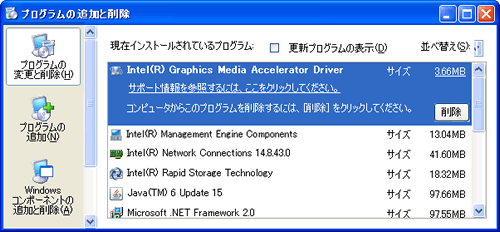
- 「プログラムのアンインストールまたは変更」画面
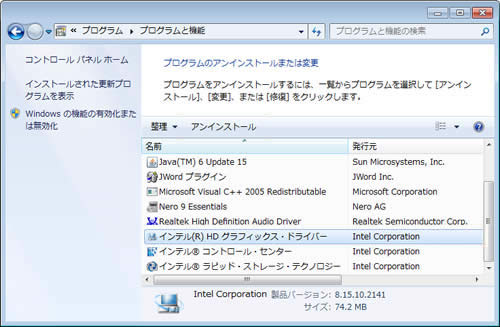
 このページの先頭へ
このページの先頭へ
各ドライバーをアンインストールする
※画面デザインは異なる場合があります。
「プログラムのアンインストールまたは変更」画面で、アンインストールしたいドライバーを選択してアンインストールを行います。
サウンドドライバー
1以下のいずれかの手順を実行します。
<Windows XPの場合>
1-1「プログラムの追加と削除」画面-[Realtek High Definition Audio Driver]を選択して[削除]をクリックします。
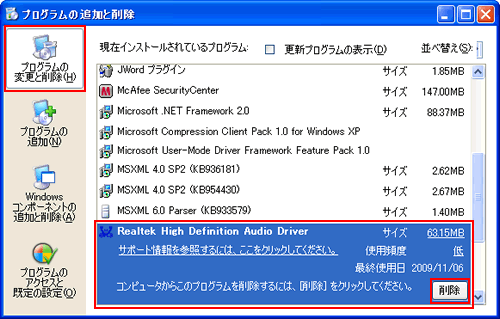
<Windows 7モデルの場合>
1-1 「プログラムのアンインストールまたは変更」-[Realtek High Definition Audio Driver]を選択して[アンインストール]をクリックします。
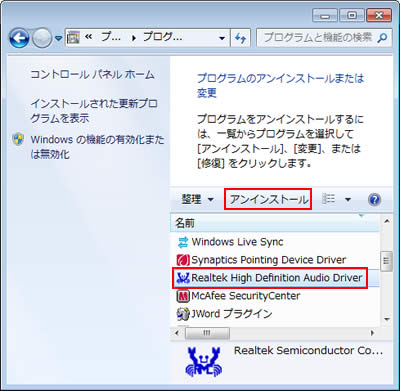
2「選択したアプリケーション、およびすべての機能を完全に削除しますか?」と表示されるので、[はい]をクリックします。
3しばらくすると「アンインストール完了」と表示されるので、[はい、今すぐコンピュータを再起動します。]を選択して[完了]をクリックします。
コンピューターが再起動します。
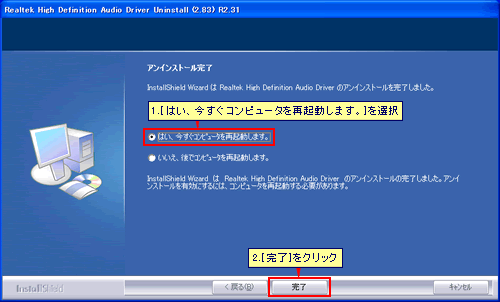
4コンピューターが起動したら、サウンドドライバーのアンインストールは完了です。
※コンピューター起動時に、「新しいハードウェアの検出ウィザード」画面が表示された場合は、[キャンセル]をクリックします。
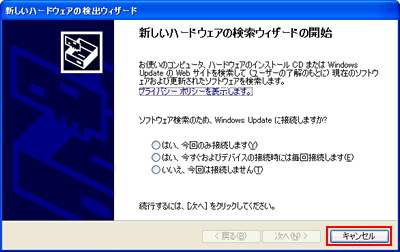
 このページの先頭へ
このページの先頭へ
タッチパッドドライバー
1以下のいずれかの手順を実行します。
<Windows XPの場合>
1-1「プログラムの追加と削除」画面-[Synaptics Pointing Device Driver]を選択して[削除]をクリックします。

<Windows 7モデルの場合>
1-1 「プログラムのアンインストールまたは変更」-[Synaptics Pointing Device Driver]を選択して[アンインストール]をクリックします。
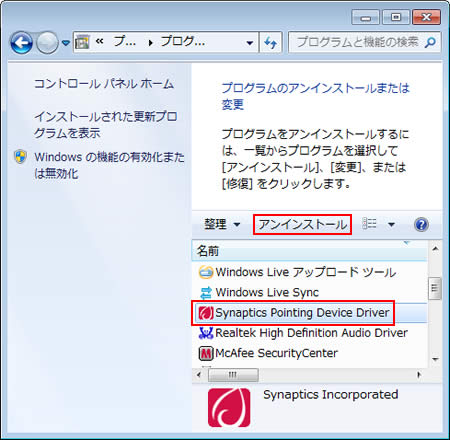
2「Synaptics ポインティング デバイス ソフトウェアを削除した後、コンピュータを再起動してください。」と表示されるので、[OK]をクリックします。
3「開いているアプリケーションをすべて終了して、このコンピュータを再起動してください。」と表示されるので、[OK]をクリックします。
4開いているウィンドウをすべて閉じた後、コンピューターを再起動します。
5コンピューターが起動したら、タッチパッドドライバーのアンインストールは完了です。
 このページの先頭へ
このページの先頭へ
ネットワークドライバー
1以下のいずれかの手順を実行します。
<Windows XPの場合>
1-1「プログラムの追加と削除」画面-[Atheros Communications Inc.(R) AR81Family Gigabit/Fast Ethernet Driver]を選択して[削除]をクリックします。
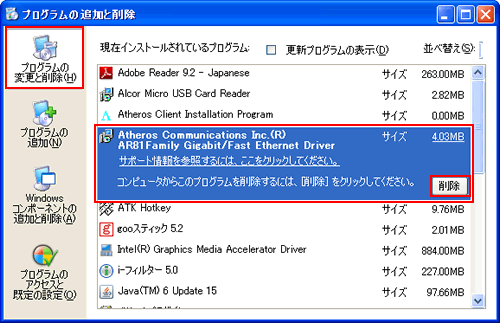
<Windows 7モデルの場合>
1-1 「プログラムのアンインストールまたは変更」-[Atheros Communications Inc.(R) AR81Family Gigabit/Fast Ethernet Driver]を選択して[アンインストール]をクリックします。
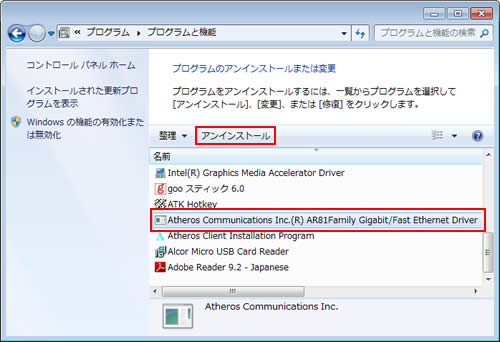
2「選択したアプリケーション、およびすべての機能を完全に削除しますか?」と表示されるので、[はい]をクリックします。
3「アンインストール完了」と表示されるので、[はい、今すぐコンピュータを再起動します。]を選択して[完了]をクリックします。
コンピューターが再起動します。
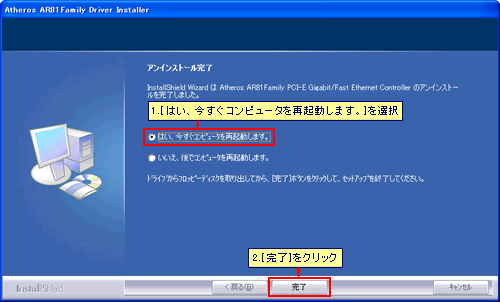
4コンピューターが起動したら、ネットワークドライバーのアンインストールは完了です。
※コンピューター起動時に、「新しいハードウェアの検出ウィザード」画面が表示された場合は、[キャンセル]をクリックします。
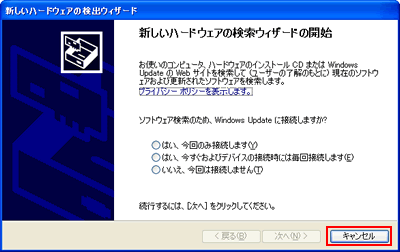
 このページの先頭へ
このページの先頭へ
無線LANドライバー
1以下のいずれかの手順を実行します。
<Windows XPの場合>
1-1「プログラムの追加と削除」画面-[Atheros Client Installation Program]を選択して[削除]をクリックします。

<Windows 7モデルの場合>
1-1 「プログラムのアンインストールまたは変更」-[Atheros Client Installation Program]を選択して[アンインストール]をクリックします。
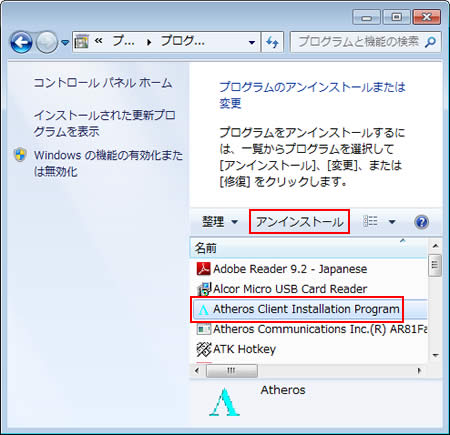
2「選択したアプリケーション、およびすべての機能を完全に削除しますか?」と表示された場合は、[OK]をクリックします。
3「デバイス ドライバを削除しますか?」と表示された場合は、[はい]をクリックします。
4「InstallShield Wizard の完了」と表示されるので、[完了]をクリックします。
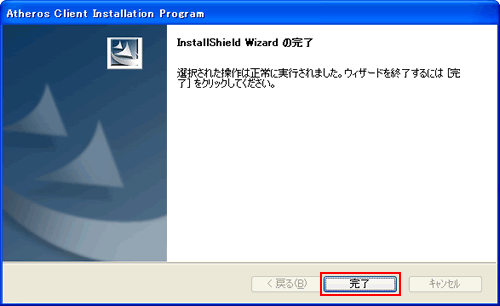
5開いているウィンドウをすべて閉じた後、コンピューターを再起動します。
6コンピューターが起動したら、無線LANドライバーのアンインストールは完了です。
※コンピューター起動時に、「新しいハードウェアの検出ウィザード」画面が表示された場合は、[キャンセル]をクリックします。
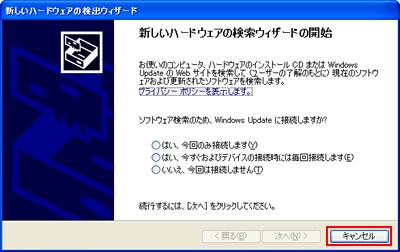
 このページの先頭へ
このページの先頭へ
メモリーカードドライバー
1以下のいずれかの手順を実行します。
<Windows XPの場合>
1-1「プログラムの追加と削除」画面-[Alcor Micro USB Card Reader]を選択して[変更と削除]をクリックします。
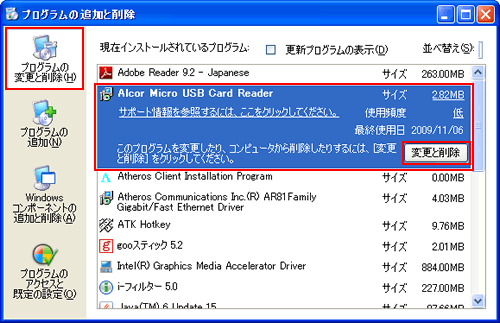
<Windows 7モデルの場合>
1-1 「プログラムのアンインストールまたは変更」-[Alcor Micro USB Card Reader]を選択して[アンインストールと変更]をクリックします。
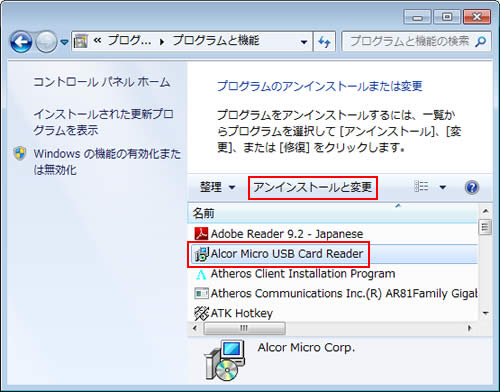
2「Do you want to completely remove the selected application and all of its features?」と表示されるので、[はい]をクリックします。
3「Uninstall Complete」と表示されるので、[Yes, I Want to restart my computer now.]を選択して[Finish]をクリックします。
コンピューターが再起動します。
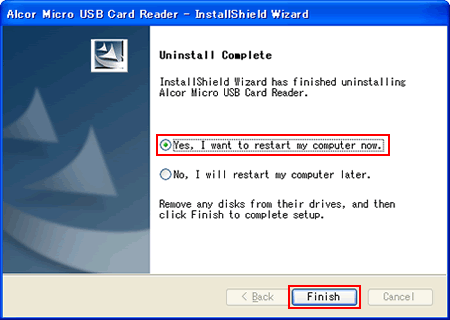
4コンピューターが起動したら、メモリーカードドライバーのアンインストールは完了です。
 このページの先頭へ
このページの先頭へ
インスタントキーユーティリティー
1以下のいずれかの手順を実行します。
<Windows XPの場合>
1-1「プログラムの追加と削除」画面-[ATK Hotkey]を選択して[削除]をクリックします。
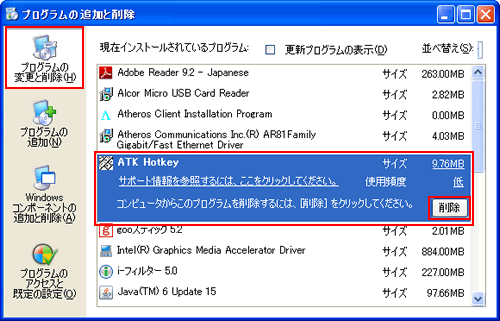
<Windows 7モデルの場合>
1-1 「プログラムのアンインストールまたは変更」-[ATK Hotkey]を選択して[アンインストール]をクリックします。
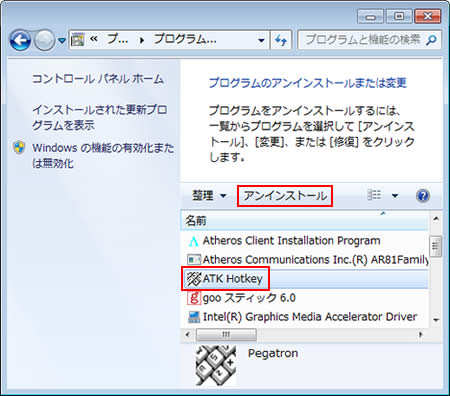
2「選択したアプリケーション、およびすべての機能を完全に削除しますか?」と表示されるので、[はい]をクリックします。
3「アンインストール完了」と表示されるので、[はい、今すぐコンピュータを再起動します。]を選択して[完了]をクリックします。
コンピューターが再起動します。
※[はい、今すぐコンピュータを再起動します。]の選択肢がない場合は、[完了]をクリックし、開いているウィンドウをすべて閉じた後、コンピューターを再起動します。
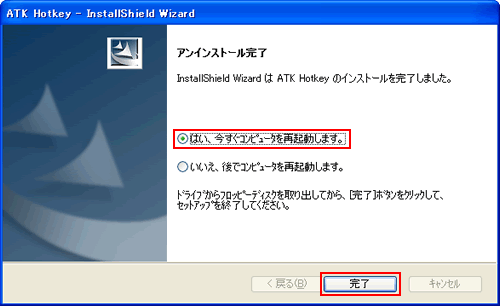
4コンピューターが起動したら、インスタントキーユーティリティーのアンインストールは完了です。
 このページの先頭へ
このページの先頭へ
